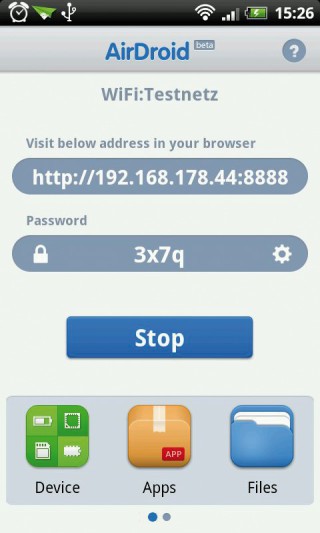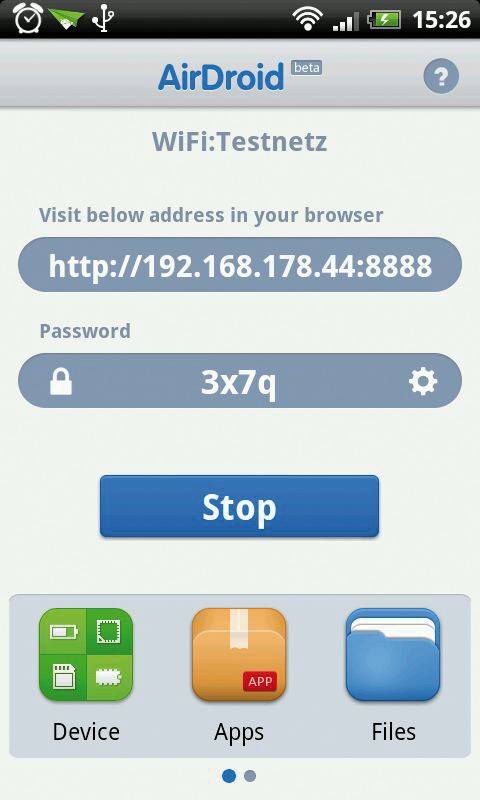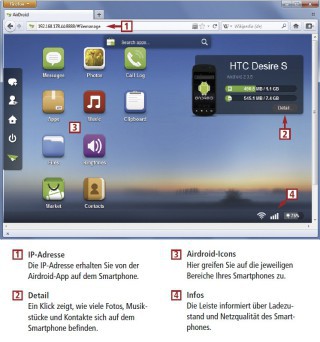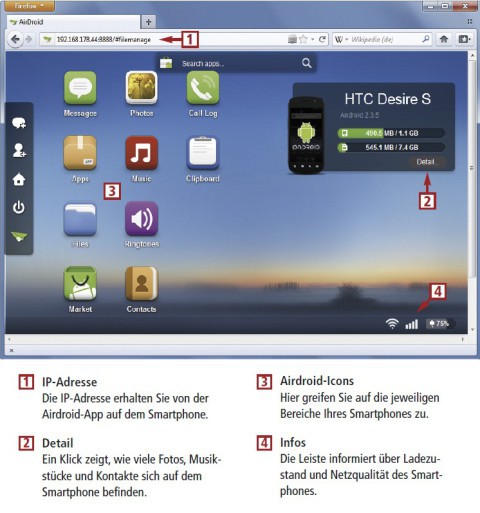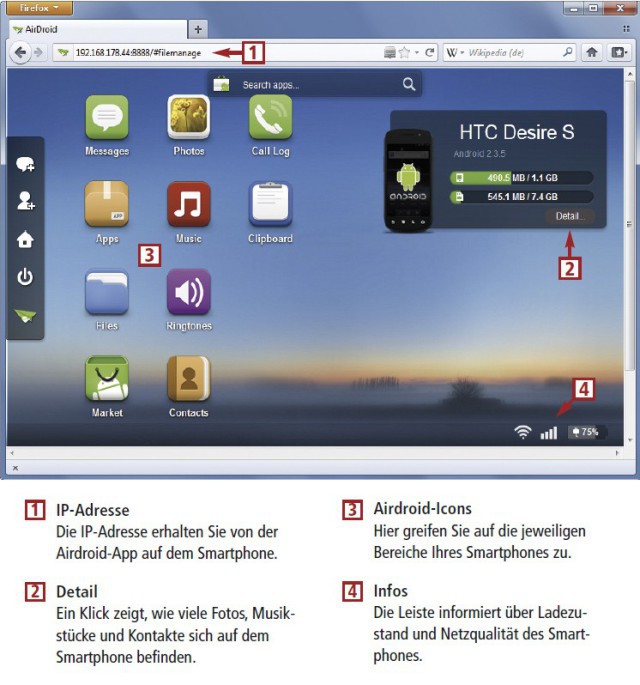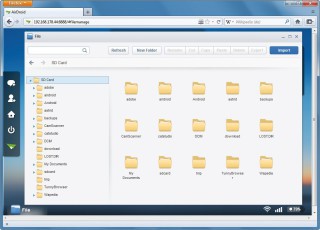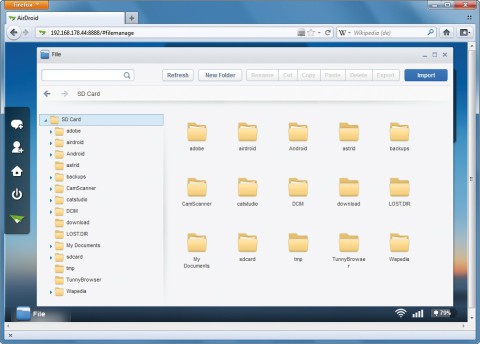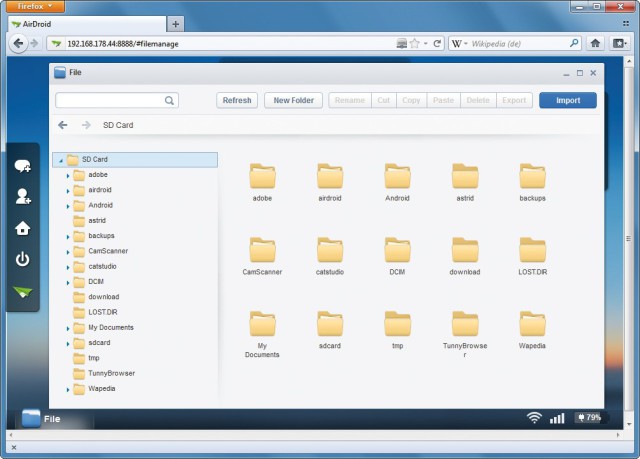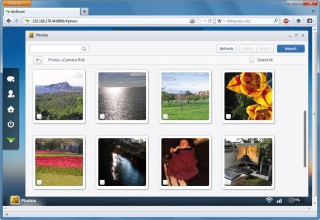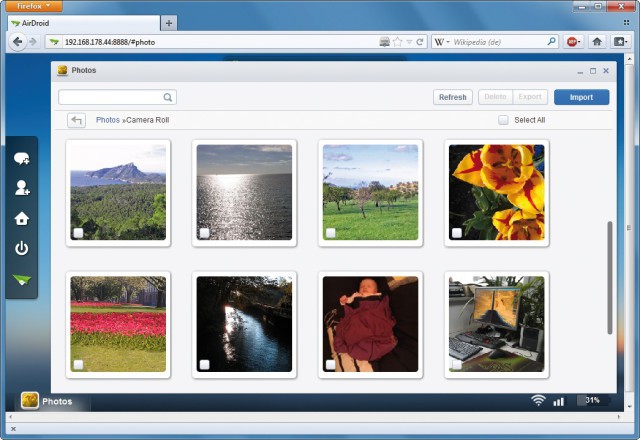27.08.2012
Airdroid
1. Teil: „Smartphone am PC bedienen“
Smartphone am PC bedienen
Autor: Andreas Dumont



Eine kostenlose App lässt Sie vom PC aus auf die Inhalte Ihres Smartphones zugreifen: So können Sie Dateien austauschen, Musik streamen, Fotos betrachten und Ihre Kontakte verwalten.
Mit der kostenlosen App Airdroid können Sie das Android-Smartphone über den PC steuern. Wie das im Einzelnen funktioniert, beschreibt der folgende Artikel.
Smartphone und PC verbinden
Damit sich das Smartphone vom PC aus bedienen lässt, müssen beide Geräte im selben Netzwerk sein. Der PC benötigt dabei kein WLAN, es genügt, wenn er per Netzwerkkabel mit dem WLAN-Router verbunden ist. Das Betriebssystem auf dem Smartphone muss Android 2.1 oder neuer sein.
Installieren Sie zunächst die App Airdroid auf dem Smartphone. Sie finden sie bei Google Play. Rufen Sie die App auf und klicken Sie auf „Start“. Sie erhalten eine IP-Adresse und ein vierstelliges Passwort.
Geben Sie auf dem PC die IP-Adresse samt Port in das Adressfeld des Browsers ein und — sobald Sie danach gefragt werden — das Passwort. Es erscheint ein Webinterface, über das Sie das Smartphone bedienen.
2. Teil: „Airdroid nutzen“
Airdroid nutzen
Wenn Sie im Webinterface auf dem PC „Files“ aufrufen, dann startet ein Dateimanager und zeigt Ihnen die SD-Karte des Smartphones. Zwar funktioniert Drag and Drop zwischen PC und Smartphone noch nicht, ein Austausch von Dateien ist dennoch möglich. Dazu wählen Sie die gewünschten Dateien aus und klicken auf „Export“, um die Dateien vom Smartphone auf den PC zu holen. Oder Sie klicken auf „Import“ und folgen dem Dialog, um Dateien vom PC auf das Smartphone zu laden.
Apps verwalten
Ein Doppelklick auf „Apps“ bringt Sie zur Liste aller Anwendungen, die auf Ihrem Smartphone installiert sind. Zu den eingeblendeten Informationen gehören Versionsnummer, Größe und Installationsdatum.
Einzelne Apps lassen sich auf Wunsch auf dem PC als Sicherungskopie ablegen. Dazu dient „Export“. Im Gegenzug fügen Sie eine neue App mit „Install App“ hinzu. Die App muss dazu auf dem PC als APK-Datei vorliegen.
Kontakte anzeigen
Airdroid verschafft Ihnen einen Überblick über Ihre Kontakte. Dazu klicken Sie auf „Contacts“. Ein Klick auf „Messages“ zeigt alle SMS an, die auf dem Smartphone sind. Es lassen sich sogar neue SMS vom PC aus versenden. Dazu klicken Sie auf „New Message“.
Fotos präsentieren
Viele Smartphones haben eine gute, hochauflösende Kamera. Die Fotos kommen aber auf dem kleinen Display nicht recht zur Geltung. Airdroid ermöglicht es, die Fotos in voller Größe auf dem Monitor des PCs anzusehen. Die entsprechende Funktion heißt „Photos“. Dort klicken Sie auf „Camera Roll“ und erhalten eine Galerie mit Vorschaubildern. Ein Doppelklick bringt Sie zur Großansicht.
Musik abspielen
Die Songs auf dem Smartphone lassen sich per Streaming-Funktion über das Netzwerk abspielen. Ein Klick auf „Music“ zeigt Ihnen sämtliche Musikstücke auf dem Smartphone an.
Autohersteller
Erstes Smartphone von Polestar
Autohersteller Polestar hat in China sein erstes Smartphone vorgestellt, das vor allem gut mit den Fahrzeugen des Herstellers zusammenarbeiten soll.
>>
Ohne Nokia
HMD zeigt erste Smartphones mit der eigenen Marke
Mit den drei neuen Pulse-Modellen bringt HMD seine ersten Smartphones auf den Markt, die nicht mehr unter der Lizenz von Nokia vermarktet werden.
>>
The Boring Phone
Bierbrauer Heineken verschenkt ein Anti-Smartphone
Da viele Menschen durch Smartphones von echten sozialen Aktivitäten abgelenkt werden, legen Heineken und Bodega 5.000 Exemplare eines einfachen Klapp-Handys als "The Boring Phone" auf.
>>
Vier Smartphones
Huawei stellt die neue Pura-Serie vor
"Pura" statt "P": Huawei hat zunächst für den chinesischen Markt seine neue Flaggschiff-Serie mit den Modellen Pura 70, Pura 70 Pro, Pura 70 Pro+ und Pura 70 Ultra vorgestellt.
>>